WPS如何插入艺术字和如何设置艺术体 word艺术字在哪儿设置方法
发布时间:2017-03-24 13:36:35作者:知识屋
WPS如何插入艺术字和如何设置艺术体 word艺术字在哪儿设置方法。我们在使用电脑的时候,总是会遇到很多的电脑难题。当我们在遇到了需要在WPS中设置艺术字的时候,我们应该怎么操作呢?一起来看看吧。
1、打开WPS表格这款软件,进入WPS表格的操作界面,如图所示:
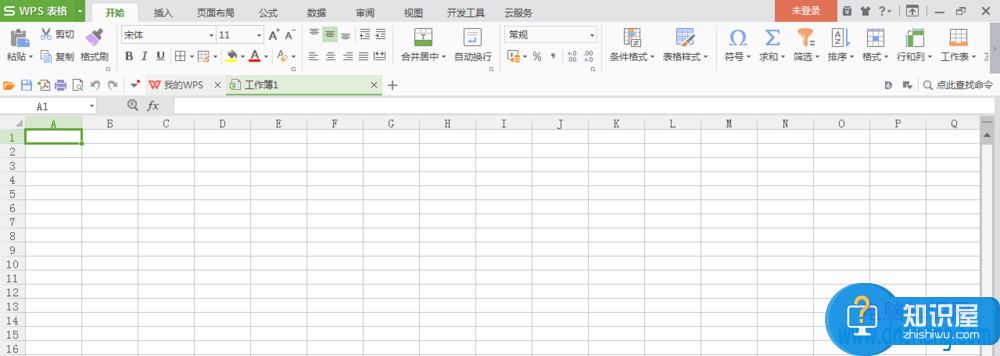
2、在该界面内插入选项,如图所示:
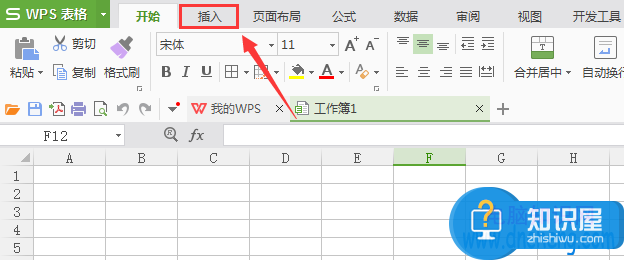
3、点击插入选项,进入其工具编辑区,如图所示:
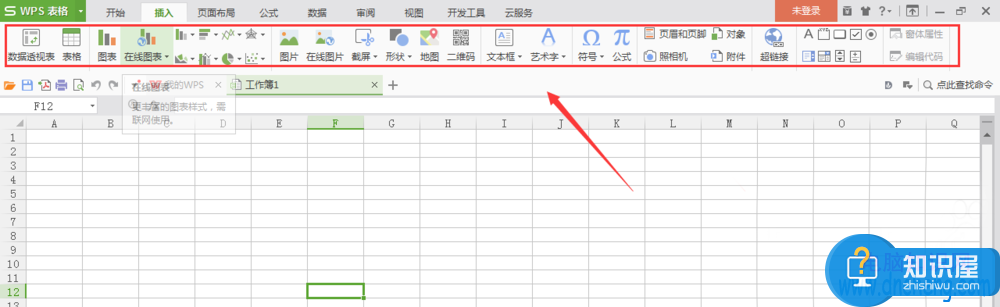
4、在该编辑区内找到艺术字选项,如图所示:
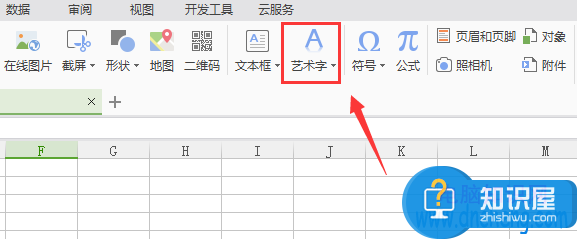
5、点击艺术字选项,在其子级菜单里找到我们需要的预设样式,如图所示:

6、点击我们选择的选项,弹出输入文字对话框,如图所示:

7、在该对话框内输入我们需要的文字,可以看到文字效果就出来了,如图所示:

对于我们在遇到了需要进行这样的设置的时候,我们就可以利用到上面给你们介绍的解决方法进行处理,希望能够对你们有所帮助。
知识阅读
-

几何画板实操教学,画出三角形外接圆
-

TCL么么哒更换壁纸方法详解
-
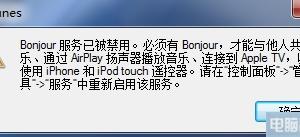
win7系统bonjour服务已被禁用的解决方法 电脑如何开启Bonjour服务
-

无法连接到app store怎么办 无法连接到app store解决方法
-

win10系统关机声音怎么修改方法教程 如何更换win10关机声音技巧
-
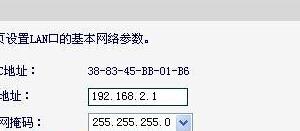
192.168.1.1怎么改成192.168.0.1 192.168.1.1改成192.168.0.1修改教程
-
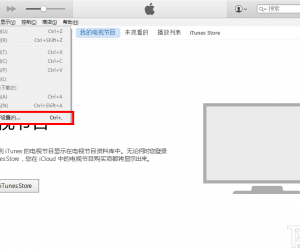
iTunes怎么更新苹果手机已下载的app 怎么在itunes上更新苹果手机软件
-

酷派大神X7怎么取消ROOT权限
-
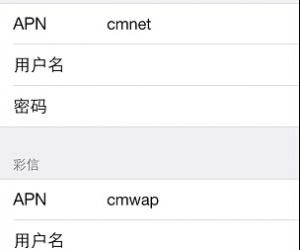
手机APN怎么设置 手机APN设置步骤教程
-
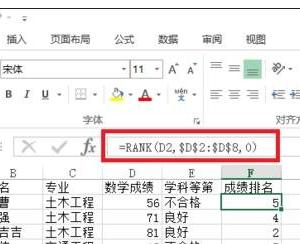
excel表格rank函数如何使用 excel表格rank函数使用技巧
软件推荐
更多 >-
1
 一寸照片的尺寸是多少像素?一寸照片规格排版教程
一寸照片的尺寸是多少像素?一寸照片规格排版教程2016-05-30
-
2
新浪秒拍视频怎么下载?秒拍视频下载的方法教程
-
3
监控怎么安装?网络监控摄像头安装图文教程
-
4
电脑待机时间怎么设置 电脑没多久就进入待机状态
-
5
农行网银K宝密码忘了怎么办?农行网银K宝密码忘了的解决方法
-
6
手机淘宝怎么修改评价 手机淘宝修改评价方法
-
7
支付宝钱包、微信和手机QQ红包怎么用?为手机充话费、淘宝购物、买电影票
-
8
不认识的字怎么查,教你怎样查不认识的字
-
9
如何用QQ音乐下载歌到内存卡里面
-
10
2015年度哪款浏览器好用? 2015年上半年浏览器评测排行榜!








































